Windows installeren vanaf een opstartbaar USB-flashstation is een van de veiligste en snelste installatiemethoden die beschikbaar zijn om Windows XP, Vista, Windows 7 en ook Windows 8 / 8.1 te installeren. We hebben al een handleiding om Windows 8 te installeren vanaf een USB-stick, maar de handleiding vereist de basiskennis van de opdrachtprompt.

Omdat we al een gedetailleerde handleiding hebben voor het maken van een opstartbare USB om Windows 8 vanaf een USB-stick te installeren met behulp van de opdrachtpromptmethode, gaan we in deze handleiding een tool van derden met de naam WinToFlash (gratis) gebruiken. Deze handleiding is bedoeld voor beginnende Windows-gebruikers die niet bekend zijn met de opdrachtprompt.
Als u het hulpprogramma van derden niet wilt gebruiken om een opstartbare USB te maken, volgt u stap voor stap en 100% werkend hoe u Windows 7 of Windows 8.1 installeert vanaf een USB-flashstation om een opstartbare schijf te maken met Command prompt.
Vereiste items:
# Windows 8 DVD of ISO
# A 4 GB + USB-flashstation
# WinToFlash (download het hier)
Procedure:
Stap 1: Start de procedure door uw USB-flashdrive aan te sluiten op uw Vista- of Windows 7-machine en maak een back-up van alle gegevens van het flashstation, aangezien het station in stap 6 wordt geformatteerd.
Stap 2: Volgende stap is om het WinToFlash- programma te downloaden en uit te voeren. Het is een draagbaar hulpprogramma, wat betekent dat het geen installatie vereist. Het programma is verpakt in een zipbestand. Dus pak het gedownloade zip-bestand uit naar een map om WinToFlash.exe en andere bestanden te krijgen.
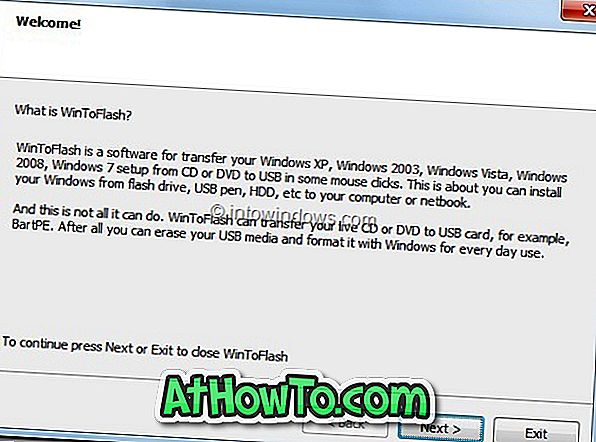
Stap 3: Voer het WinToFlash.exe-bestand uit om de eigenlijke procedure te starten. Tijdens de eerste run ziet u het vak First start wizard. Klik op de knop Volgende, accepteer de licentieovereenkomst voor het programma en klik vervolgens op de knop Volgende . Houd er rekening mee dat een betaalde versie van WinToFlash ook beschikbaar is met extra functies. Maar de gratis versie is meer dan genoeg om Windows 8 opstartbare flashdrive te maken.
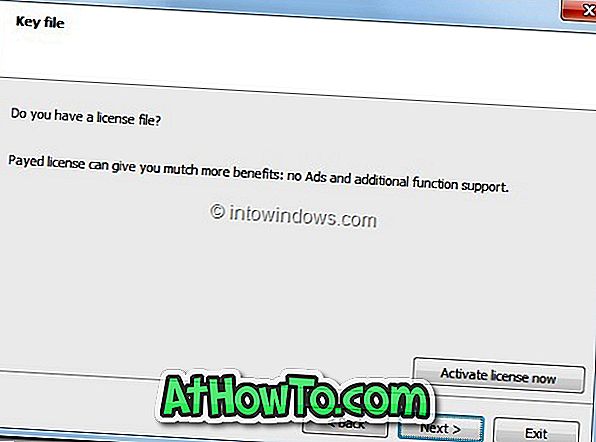
Stap 4: Klik in het hoofdscherm op de knop Controleren naast Windows Setup Transfer Wizard om de WinToFlash-wizard te starten. Klik op de knop Volgende om verder te gaan.
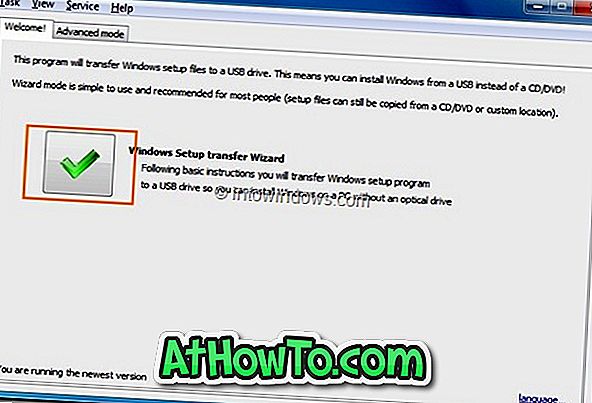
Stap 5: In deze stap moet u de map Windows 8 / 8.1 installatiebestanden en het USB-station selecteren die u als opstartbaar wilt maken. Klik op de knop Selecteren naast het Windows-bestandspad en blader naar de map met Windows 8-installatiebestanden.
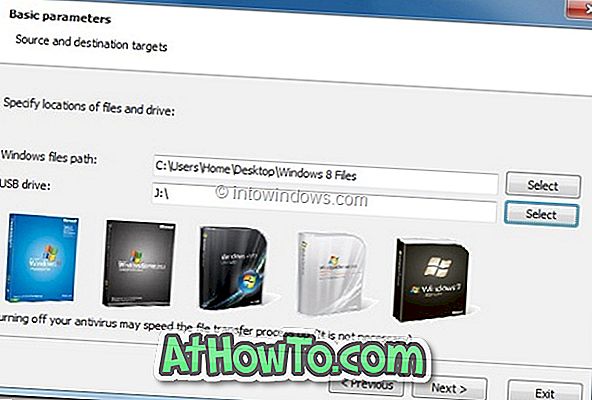
Opmerking: als u een Windows 8 / 8.1 ISO-bestand hebt, gebruik dan 7-Zip (gratis) software om de installatiebestanden naar een map te extraheren. Blader vervolgens naar de nieuwe map om deze te selecteren als pad naar een Windows-bestand.
Klik vervolgens op de knop Selecteren naast USB-station om het USB-flashstation te selecteren.
Stap 6: Nadat u het pad naar de Windows 8-installatiebestanden en de letter van het USB-station hebt geselecteerd, klikt u op de knop Volgende om te beginnen met het overbrengen van installatiebestanden naar USB. Als u op de knop Volgende klikt, wordt het vak Windows License Agreement geopend. Selecteer Ik accepteer de voorwaarden van de licentieovereenkomst en klik op de knop Doorgaan .
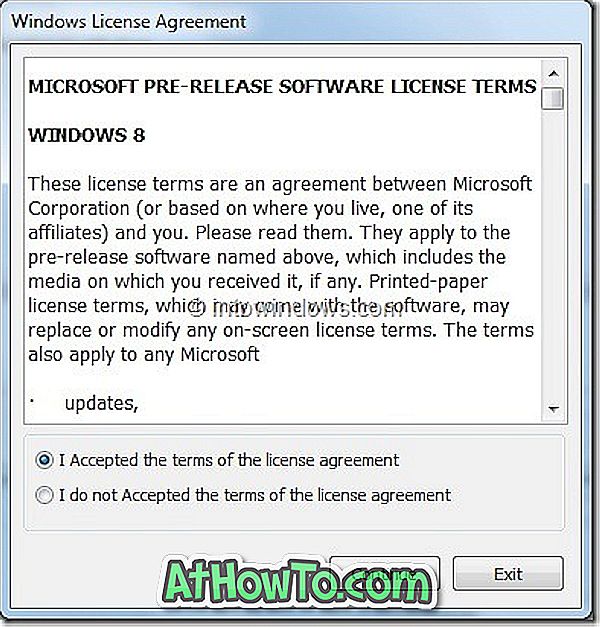
U ziet het bericht Format Warning . Zoals we in stap 1 hebben vermeld, wist de software alle inhoud op uw USB-flashstation. Verplaats dus alle gegevens van de USB-schijf naar een veilige locatie voordat u de procedure start.
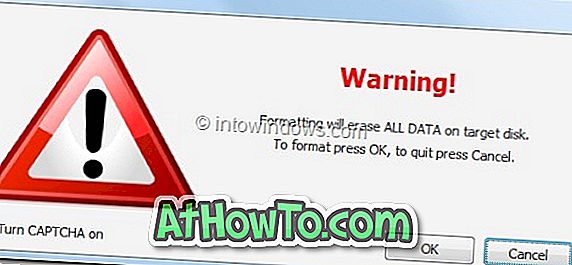
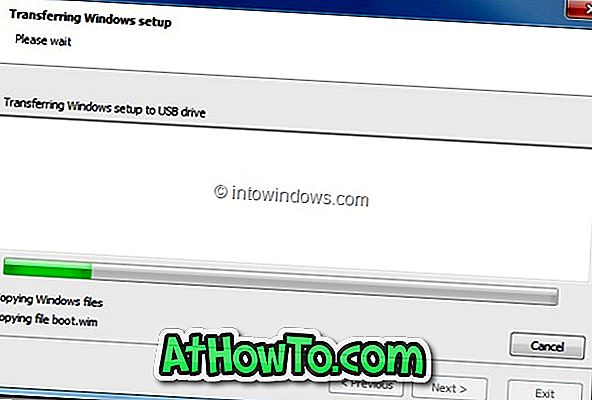
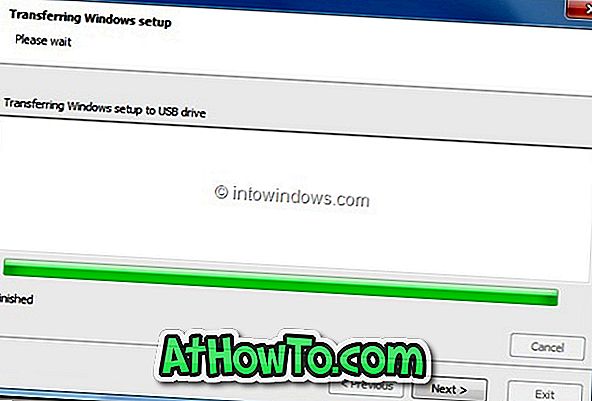
Klik op de knop OK om te beginnen met het overzetten van Windows 8.1-installatiebestanden naar een USB-station. Je kunt nu ontspannen, want je hoeft de komende 25-30 minuten niets te doen. Zodra het verplaatsingsproces is voltooid, wordt het bericht Voltooid weergegeven. Klik op de knop Volgende om de procedure te voltooien.
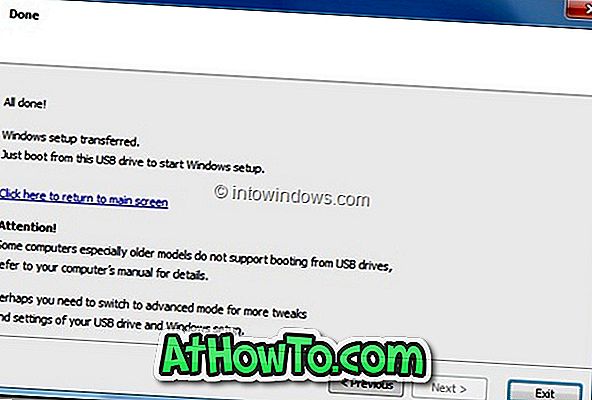
U hebt zojuist een opstartbare Windows 8 / 8.1 USB-flashdrive gemaakt. Start uw computer opnieuw op, schakel USB-boot in het BIOS in en start Windows 8 op uw computer. Succes!













